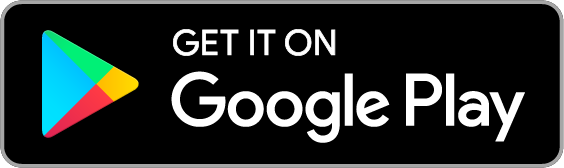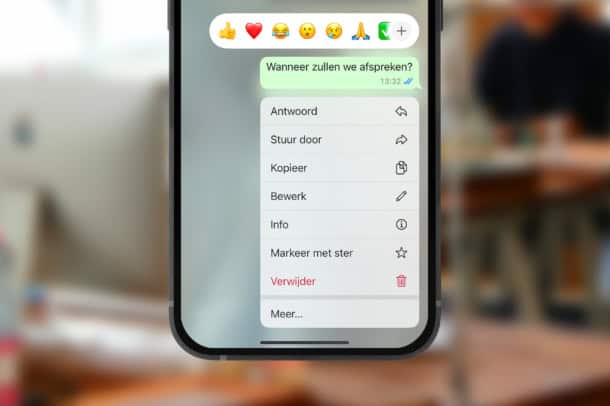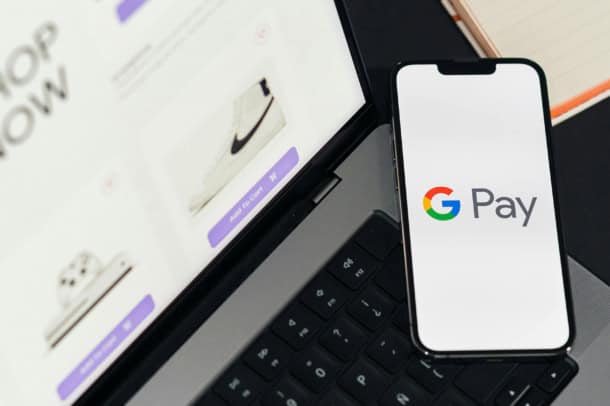Vergeten jij en je partner vaak elkaars afspraken? Of hou je de planning van iedereen in het gezin niet meer bij? Dan is het misschien handig om een Google Agenda te delen. Ik vertel je hoe je dit doet.
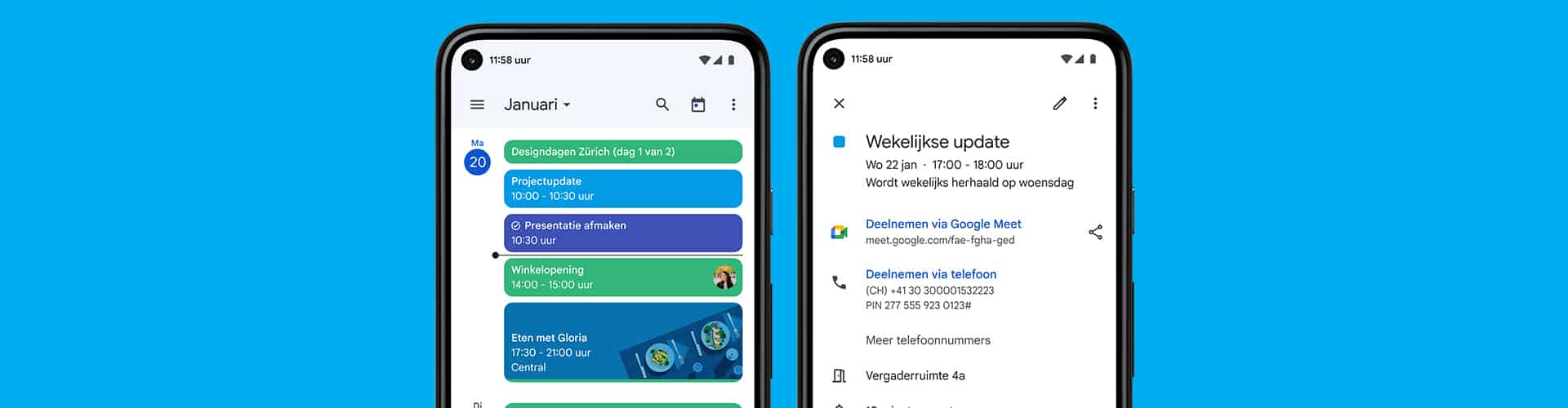
Hoe kun je een Google Agenda delen?
Een Google Agenda delen met het gezin, je partner of andere huisgenoten gaat heel makkelijk. Je hebt er alleen Google Agenda en een computer voor nodig. Ik vertel je hoe je een gezamenlijke agenda met Google maakt.
- Zorg dat je in je browser bent ingelogd met je Google account.
- Ga naar calendar.google.com.
- Ga naar ‘Mijn Agenda’s’.
- Klik naast de agenda die je wil delen op de drie puntjes.
- Klik op ‘Instellingen en delen’.
- Scrol naar ‘Delen met specifieke mensen’ en klik op ‘Mensen toevoegen’.
- Vul het mailadres in van degene met wie je een gedeelde agenda wil maken.
- Kies welke rechten* diegene krijgt en klik op ‘Verzenden’.
* Hiermee bepaal je wat de ander in jouw agenda kan doen. Je kunt aangeven of diegene de afspraken alleen kan bekijken, of ook kan bewerken.
Gedeelde Google Agenda koppelen aan de app
Heb je bovenstaande stappen gevolgd? Dan kan de ander jouw agenda toevoegen aan zijn of haar app. Dit kan op een iPhone, maar ook op een Android telefoon zoals Samsung. Ik leg je hieronder uit hoe dit werkt.
Abonneren op gedeelde Google Agenda
Als iemand een Google Agenda met je heeft gedeeld, krijg je daar een mail van. Deze open je op je computer. Vervolgens doe je dit:
- Klik in de mail op ‘Deze agenda toevoegen’.
- Je Google Agenda wordt nu geopend.
- Klik in de pop-up in je scherm op ‘Toevoegen’.
- De gedeelde agenda verschijnt nu aan de linkerkant.
Agenda delen op iPhone en Android
Je kunt nu de gedeelde Google Agenda ook toevoegen aan de app op je telefoon. Je doet dit zo:
- Open de ‘Google Agenda’-app.
- Tik linksboven op ‘Menu’.
- Tik op ‘Instellingen’.
- Tik op de gezamenlijke agenda en vink de agenda aan.
- Je kunt nu alle afspraken van de ander zien.
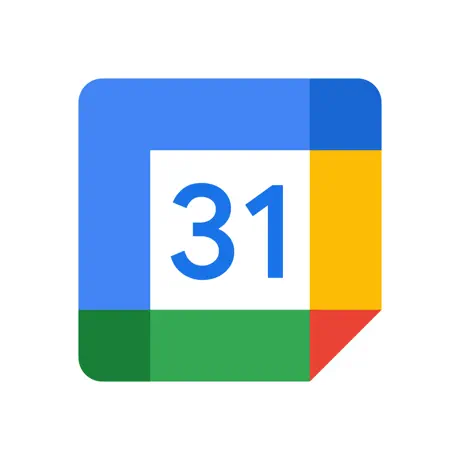
Google Agenda: houd overzicht
Met de officiële Google Agenda-app houd je alles overzichtelijk en plan je je dag makkelijk me…
Extra tips voor je Google Agenda
Of je je agenda nu gaat delen met je partner of met je gezin, het is altijd handig om op te letten als je een nieuwe afspraak in je Google Agenda plaatst. Vooral als je meerdere agenda’s hebt. Van je werk bijvoorbeeld. Controleer altijd of je de juiste afspraak in de juiste agenda zet. En geef de personen die je agenda kunnen inzien de juiste rechten. Zo kan je dochter niet per ongeluk een belangrijke afspraak wijzigen.